
Ar putea & Magic Heroes VI este o a șasea parte a unei serii de strategii pas cu pas cu elemente de mecanică de rol din Ubisoft. În ciuda faptului că proiectul a fost emis în 2011, acesta funcționează bine chiar și pe Windows 10, deși nu este posibil să nu îl jucați tuturor utilizatorilor. Astăzi vă vom spune cum să remediați problemele legate de lansarea acestui joc.
Metoda 1: Actualizarea driverelor și a componentelor sistemului
Upgradează sistemul, deoarece actualizările nu sunt doar noi caracteristici, oportunități și îmbunătățiri, ci și corecții care pot elimina multe conflicte între Windows și pot fi instalate pe un software de calculator. Am scris în detaliu despre metodele de actualizare a "zeilor" într-un articol separat.
Citește mai mult: Cum se actualizează Windows 10 la cea mai recentă versiune

Actualizarea driverelor video este o modalitate universală de depanare a jocurilor. Bineînțeles, puterea și magia Heroes VI este un proiect vechi și nu există tehnologii folosite în jocurile moderne, deci este puțin probabil să fie necesară de cele mai recente drivere. Dar dacă nu au fost actualizate de mult timp, este timpul să o faceți. Încărcați de pe site-ul oficial al producătorului de carduri video, ca o ultimă soluție, utilizați aplicații speciale pentru acest lucru. Cu privire la modul de actualizare a accidentelor video, am scris într-un articol separat.
Citește mai mult: Cum se actualizează driverele de carduri video în Windows 10
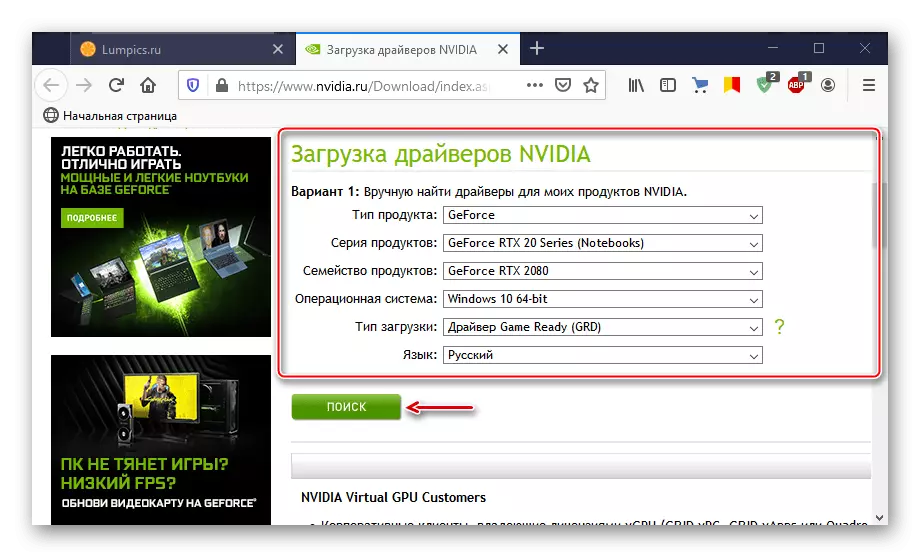
Actualizați setul de componente Microsoft Visual C ++. Această tehnologie este utilizată în dezvoltarea celor mai multe jocuri și programe, astfel încât acestea nu vor funcționa fără ea. Din același motiv, pentru a evita problemele de lansare, dezvoltatorii includ, de obicei, pachetul de bibliotecă dorit în instalatorul de joc. Dar dacă acest element a fost ratat sau componentele sunt instalate cu o eroare, le puteți instala separat sau corectă în dificultate.
- Mergem la pagina oficială de descărcare a pachetelor MSVC distribuite. Vor fi mai multe acolo. Instalați fiecare la rândul său, inclusiv pachetul de actualizare 2010. Dacă PC-ul operează pe un sistem pe 64 de biți, încărcați ambele opțiuni (x64 și x86), deoarece oricare dintre ele poate utiliza software-ul instalat.
- Rulați fișierul descărcat. În absența acestui pachet MSVC de pe computer va fi oferit pentru al instala.

Dacă este deja instalat, faceți clic pe "Fix". Poate că versiunea curentă funcționează cu erori, ceea ce cauzează probleme.

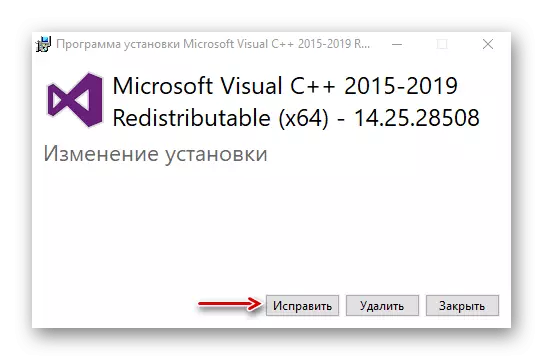
În plus, actualizați platforma-cadru .NET, care este, de asemenea, importantă pentru funcționarea corectă a diferitelor software. Am scris despre el în detaliu într-un articol separat.
Citește mai mult: Cum se actualizează .NET Framework
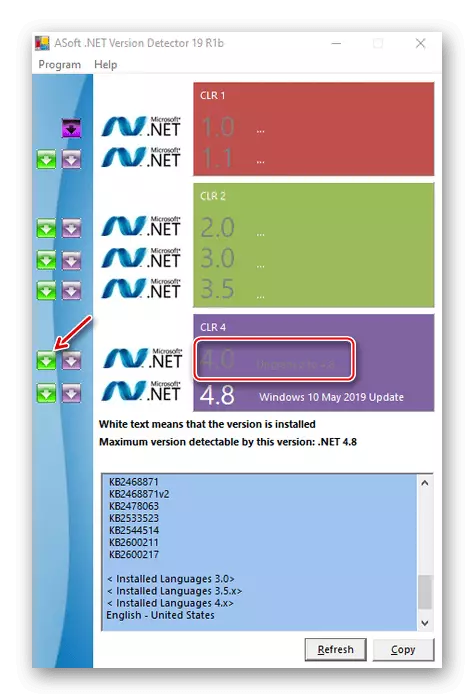
Metoda 2: Deconectați optimizarea ecranului
În Windows 10, există o funcție "Optimizare pe ecran complet". Sarcina sa este de a îmbunătăți performanța jocurilor și a aplicațiilor care funcționează în modul ecran complet. În esență, le oferă prioritate de a utiliza resursele informatice. De fapt, mulți utilizatori, dimpotrivă, au început să observe declinul FPS în jocuri, precum și apariția unor alte probleme. De exemplu, Heroes 6 Această caracteristică previne adesea pornirea. În astfel de cazuri, se recomandă dezactivarea acesteia.
- Deschidem dosarul cu jocul instalat, selectați fișierul lansării acestuia și faceți clic pe "Proprietăți".
- Deschideți fila Compatibilitate, punem o bifată opusă elementului "Dezactivare la întregul ecran", faceți clic pe "Aplicați" și închideți fereastra Proprietăți. Acum încercăm să executăm eroi 6. Modificările vor fi utilizate automat la eticheta de pe desktop, astfel încât să nu aveți nevoie să creați una nouă.
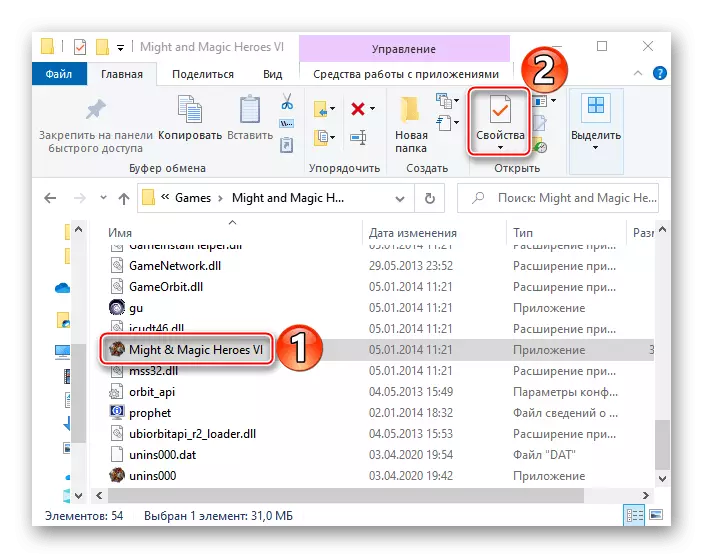

Metoda 3: Ștergeți codecurile
Ubisoft pentru a reproduce videoclipurile în joc utilizează playerul media, care poate fi incompatibil cu unele codecuri de pe computer. Dacă aveți pachete de codec terță parte, cum ar fi pachetul K-Lite Codec sau pachetul de codec Media Player, nu aparținând Windows, încercați să le ștergeți.
- Combinația dintre cheile Win + I apel "Parametrii Windows" și deschideți secțiunea "Aplicații".
- Găsiți toate codecurile terțe și eliminați-le.
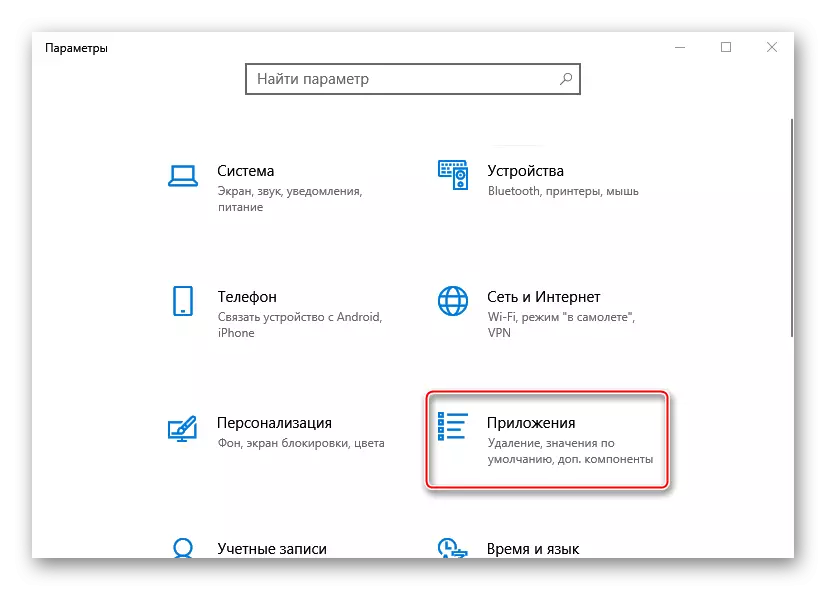
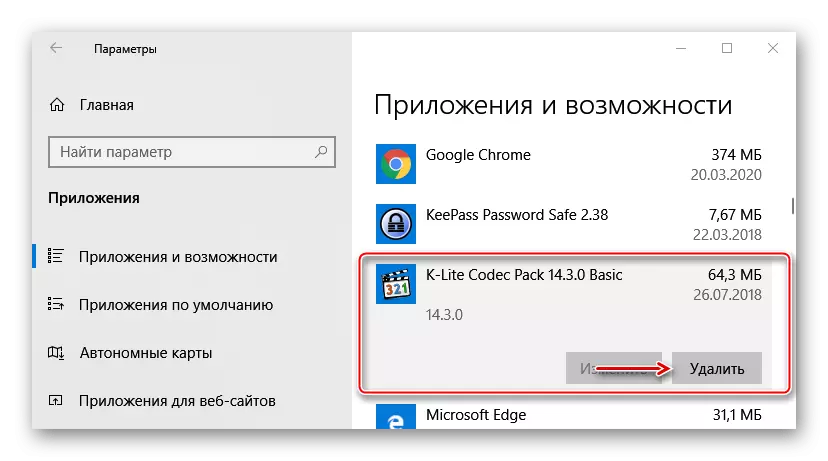
Dacă computerul este instalat pe computer, filtrul de relocare DirectShow sau modelul media pentru decodarea fluxului video FFDSHOW, ștergeți de asemenea.
Metoda 4: Scoaterea virușilor și dezactivarea software-ului antivirus
Infecția sistemului cu un virus rareori costă fără consecințe pentru software-ul instalat pe computer. Prin urmare, dacă niciuna dintre metodele descrise mai sus nu a ajutat, scanați sistemul pentru software rău intenționat. Utilizați pentru toate modurile posibile - antivirusuri complete, utilități portabile, servicii online. Mai multe informații despre acesta se află în alte articole de pe site-ul nostru.
Citeste mai mult:
Cum să eliminați virusul de pe computer
Cum să verificați sistemul pentru viruși online

La rândul său, programele antivirus blochează adesea aplicații și jocuri care iau în considerare amenințarea potențială. Pentru a verifica această versiune, încercați să le dezactivați pentru o perioadă de timp. Dacă acest lucru rezolvă problema, adăugați un fișier de joc executabil pentru a exclude antivirusul. Instrucțiuni detaliate sunt în articole separate de pe site.
Citeste mai mult:
Cum să dezactivați firewall-ul Windows 10
Cum să dezactivați antivirusul
Cum se adaugă un program la lista de excepții anti-virus
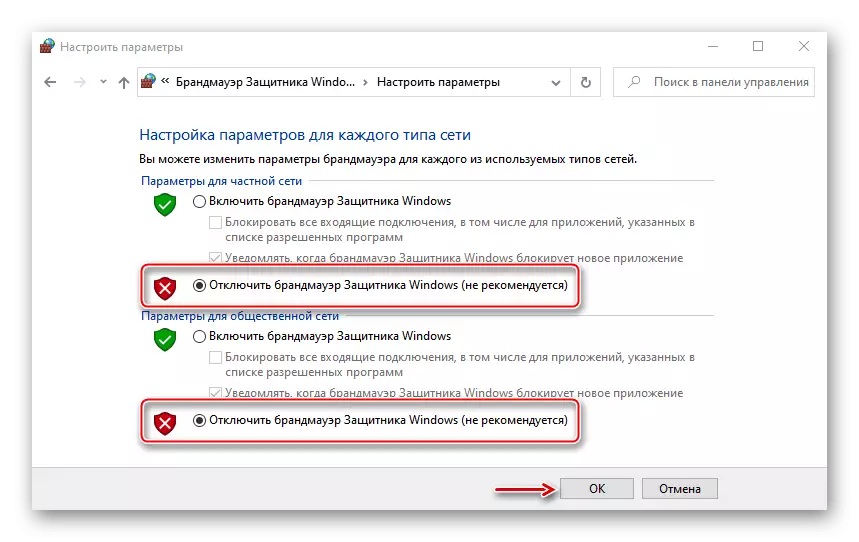
Sperăm că recomandările noastre v-au ajutat să rulați puterii și magicilor Heroes VI pe Windows 10. Dacă nu, rămâne să reinstalați jocul. Când utilizați o copie licențiată, ștergeți-l cu clientul Uplay și apoi instalați-le din nou și rulați jocul prin Steam sau un alt serviciu pentru care a fost achiziționat. Ca o ultimă soluție, contactați asistența Ubisoft, poate că va apărea alte modalități de rezolvare a problemei.
